የቴክኖሎጂ እድገት ወደ ፊት እየገሰገሰ ሲሆን አንድ አዲስ ነገር ያለማቋረጥ በገበያው ላይ እየታየ ነው ፡፡ አዲስ ሲታይ ተጠቃሚዎች ከአንድ ኦፕሬቲንግ ሲስተም ጋር ለመለማመድ ጊዜ አልነበራቸውም ፡፡ ሆኖም ዊንዶውስ 7 አሁንም ተፈላጊ ነው ፡፡

መመሪያዎች
ደረጃ 1
ለመለያዎ ሁሉም ቅንብሮች በመቆጣጠሪያ ፓነል በኩል ሊደረስባቸው ይችላሉ። በመጀመሪያ የጀምር ምናሌውን መክፈት ያስፈልግዎታል ፡፡ እሱ ከታች ባለው በተግባር አሞሌ ላይ የሚገኝ ሲሆን አራት ቁርጥራጮችን ባለው የአመልካች ሳጥን በክብ አዝራር ይጠቁማል ፡፡
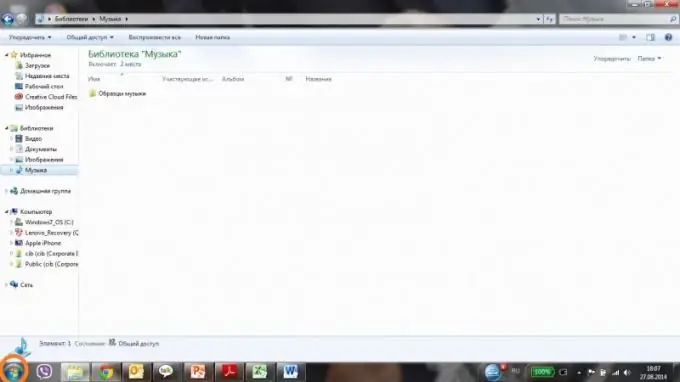
ደረጃ 2
በ "ጀምር" ምናሌ ውስጥ በግራ በኩል የተቀመጠውን "የመቆጣጠሪያ ፓነል" ን ይምረጡ ፡፡ የመቆጣጠሪያ ፓነል የማይክሮሶፍት ዊንዶውስ ኦፐሬቲንግ ሲስተም የተጠቃሚ በይነገጽ አካል ነው ፡፡ እሱን በመጠቀም ስርዓቱን ለማዋቀር መሰረታዊ እርምጃዎችን ማከናወን ይችላሉ ፣ ለምሳሌ ፣ ፕሮግራሞችን መጫን ወይም ማስወገድ ፣ ተደራሽነትን ማንቃት ፣ የራስዎን የዴስክቶፕ ዲዛይን እና ገጽታዎችን ወዘተ መምረጥ ፡፡
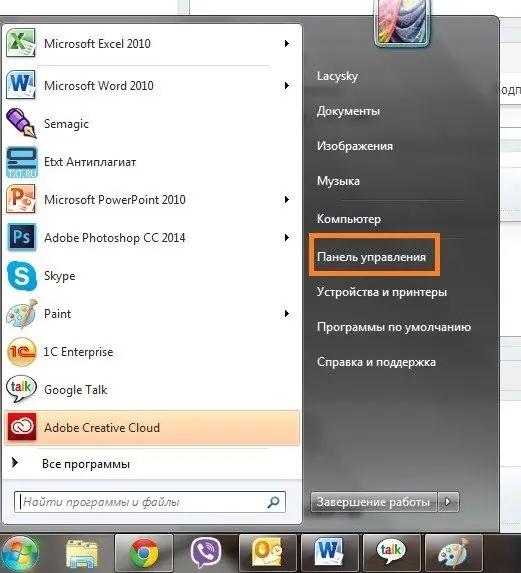
ደረጃ 3
በዊንዶውስ 7 ውስጥ የመቆጣጠሪያ ፓነል በቀድሞ የስርዓት ስሪቶች ውስጥ ከነበረው የተለየ ይመስላል። መለያዎን ለማስተዳደር የ "የተጠቃሚ መለያዎች እና የቤተሰብ ደህንነት" ምናሌ ንጥል መምረጥ ያስፈልግዎታል። የቁጥጥር ፓነል ሁለት ንዑስ ንጥሎችን ያሳያል-“የተጠቃሚ መለያዎችን ማከል እና ማስወገድ” እና “ለሁሉም ተጠቃሚዎች የወላጅ መቆጣጠሪያዎችን ያቀናብሩ ፡፡” ግን የተጠቃሚውን መለያ መለወጥ ዋናው ነጥብ ነው ፡፡
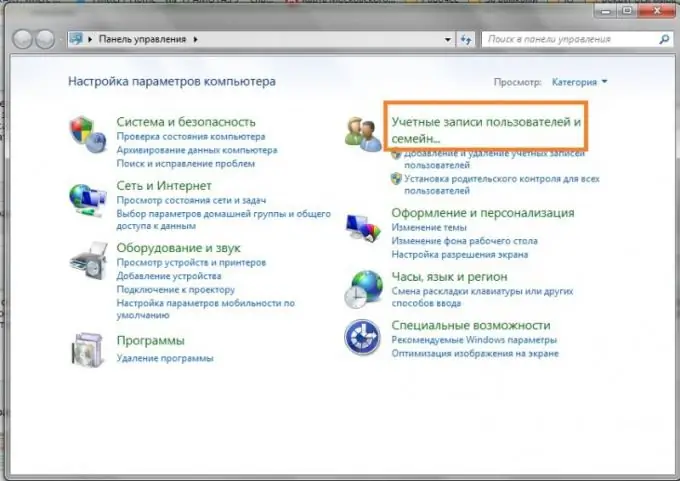
ደረጃ 4
ይህ የመለያ አስተዳደር ምናሌውን ይከፍታል። የመጀመሪያው ምናሌ ንጥል አጠቃላይ ንጥል "የተጠቃሚ መለያዎች" ነው። ሂሳብዎን ለመለወጥ እሱ የሚያስፈልገው እሱ ነው። በአዲሱ መስኮት የይለፍ ቃሉን ፣ የመለያ ሥዕሉን ፣ ስሙን እና ዓይነቱን መለወጥ እንዲሁም የተጠቃሚ መለያ ቁጥጥር ቅንብሮችን መለወጥ ይችላሉ ፡፡
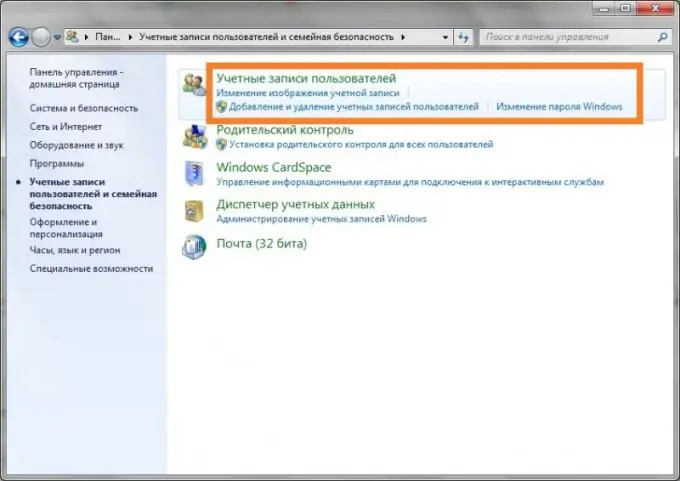
ደረጃ 5
የመለያዎን ስዕል ለመቀየር ከወሰኑ ተገቢውን ንጥል ይምረጡ። በርካታ ሥዕሎች ያሉት መስኮት ይከፈታል ፡፡ ስዕሉ በእንኳን ደህና መጡ ማያ ገጽ እና በጀምር ምናሌ ውስጥ ይታያል። ምርጫዎን ለማረጋገጥ በ “የለውጥ ንድፍ” ቁልፍ ላይ ጠቅ ያድርጉ። የስዕሎች ምርጫ እምብዛም የማይመስል ከሆነ ሌላ ስዕል መምረጥ ይችላሉ። በዚህ አጋጣሚ ለመለያው ምስል ከሰነዶቹ ውስጥ ማንኛውንም ምስል ይምረጡ ፡፡
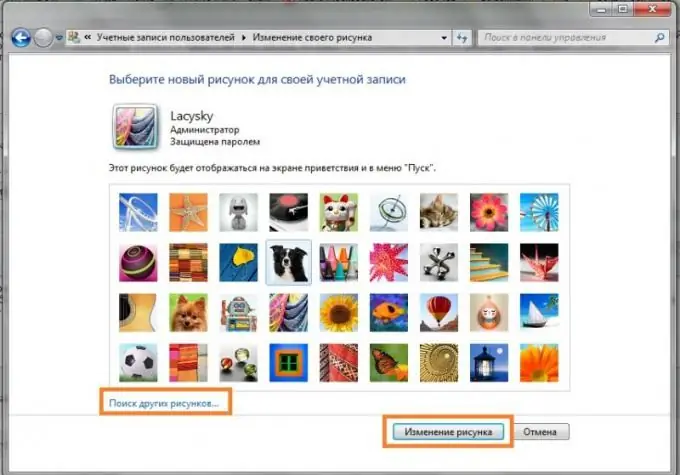
ደረጃ 6
የመለያዎን ስም መለወጥ ከፈለጉ ተገቢውን የምናሌ ንጥል ይምረጡ። እንደሌሎች ሁኔታዎች ሁሉ አዲስ መስኮት ይከፈታል ፡፡ በሃያ ቁምፊዎች ውስጥ ማንኛውንም ስም ማስገባት ይችላሉ ፡፡ ለውጦቹን ለማረጋገጥ እና ለማስቀመጥ በ “ዳግም ስም” ቁልፍ ላይ ጠቅ ያድርጉ ፡፡ የመለያውን ስም ሳይቀይሩ ወደ ቀደመው ምናሌው ለመመለስ ሰርዝ የሚለውን ጠቅ ያድርጉ።
ደረጃ 7
ኮምፒተርው ብዙ ተጠቃሚዎች ካሉት ለእያንዳንዱ መለያ የእሱን ዓይነት ማዋቀር ይችላሉ-መደበኛ መዳረሻ ወይም አስተዳዳሪ ፡፡ በመጀመሪያው አማራጭ ብዙ ፕሮግራሞችን መጠቀም እና የሌሎችን ተጠቃሚዎች ቅንጅቶች እና የኮምፒተርን ደህንነት የማይነኩ እነዚያን የስርዓት ቅንብሮችን መለወጥ ይችላሉ ፡፡ አስተዳዳሪዎች ለኮምፒውተሩ ሙሉ መዳረሻ ስላላቸው ማናቸውንም ለውጦች ማድረግ ይችላሉ ፡፡ እባክዎን ኮምፒተር ቢያንስ አንድ አስተዳዳሪ ተጠቃሚ ሊኖረው ይገባል ፡፡
ደረጃ 8
እንዲሁም በ “ሌላ መለያ አቀናብር” ምናሌ ንጥል በኩል ተጨማሪ መለያዎችን መፍጠር ወይም ሌሎች መለያዎችን ማስተዳደር ይችላሉ። አዲስ መስኮት በኮምፒተር ላይ ያሉትን ሁሉንም መለያዎች ያሳያል ፡፡ አዲስ ለመፍጠር ከታችኛው ክፍል ላይ “መለያ ፍጠር” ን ይምረጡ ፡፡ በነባሪ ሁለተኛው መለያ “እንግዳ” ተብሎ ተሰይሟል።







